- Central de conhecimento
- Vendas
- Sequências
- Analisar dados de desempenho e inscrevo de sequências
Analisar dados de desempenho e inscrevo de sequências
Ultima atualização: 14 de Maio de 2025
Disponível com qualquer uma das seguintes assinaturas, salvo menção ao contrário:
-
Sales Hub Professional, Enterprise
-
Service Hub Professional, Enterprise
Após criar sequências e inscrever contatos, você pode exibir um resumo do desempenho das sequências. Você pode analisar suas sequências individualmente ou coletivamente. Você pode ver em um alto nível como os contatos estão se envolvendo com sequências, como cada etapa está se saindo, como seus emails estão se saindo e muito mais.
Para analisar melhor a qualidade e a eficácia de suas sequências, aprenda a entender a pontuação do remetente da sequências .
Exibir um resumo dos dados de desempenho da sequências
Para monitorar o desempenho de suas sequências individuais:
- No seu portal da HubSpot, acesse Vendas > Sequências.
- Na guia Gerenciar , você pode comparar o desempenho das sequências analisando os dados nas colunas.

Analisar dados de desempenho para sequências individuais
Você pode analisar o desempenho de uma sequências específica. Cada relatório mostrará apenas os dados relacionados a essa sequências.
- No seu portal da HubSpot, acesse Vendas > Sequências.
- Na guia Gerenciar , Para exibir dados abertos e clicados de uma sequências individual, clique no nome da sequências .
- Na guia Desempenho , use os menus suspensos para filtrar dados de sequência por empresas associadas específicas, usuários que inscreveram contatos ou inscritas.
Observe o seguinte: no menu suspenso Inscrito por , (Me) será selecionado por padrão.
- O relatório Insights ajuda você a analisar as seguintes métricas para uma sequências:
- Total de inscrições: o número total de contatos exclusivos inscritos nesta sequência.
- Taxa de reunião: a porcentagem de contatos que reservaram uma reunião enquanto estavam inscritos e até sete dias depois de concluírem a sequências. Isso inclui qualquer reuniões agendada causando o cancelamento automático do registro. Isso inclui reuniões reservadas por meio de um link de agendamento, de um registro ou sincronizadas de um calendário conectado.
Observação: para contas com Sales hub ou Service hub que foram criadas antes de 3 de março de 2020, a taxa de reuniões é calculada como a porcentagem de contatos que reservaram uma reunião enquanto estavam inscritos na sequências. Isso inclui qualquer reuniões agendada causando o cancelamento automático do registro. Isso inclui reuniões reservadas por meio de um link de agendamento, de um registro ou sincronizadas de um calendário conectado.
-
- Taxa de resposta: a porcentagem de contatos que responderam pelo menos uma vez a qualquer email enviado por esta sequências.
- Taxa de Negócio (somente Sales hub Enterprise): o número total de contatos que tiveram um negócio criado após serem inscritos nesta sequência.
- Receita total (apenas Sales hub Fechada Enterprise): a receita total para negociações na fase de contratação que foram influenciadas por esta sequências.

- No relatório Engajamento , você pode exibir o número total de respostas de e-mail, cliques de e-mail e aberturas de e-mail para sua sequências.

- Na tabela Engajamento , você pode analisar as seguintes métricas para a sequências:
- Empresas inscritas: empresas exclusivas que se inscreveram nesta sequência.
- Taxa engajada: empresas que abriram ou clicaram em um e-mail de sequências
- Taxa de reunião: empresas que reservaram uma reunião durante ou até sete dias após a conclusão da sequências. Isso inclui reuniões reservadas por meio de um link de agendamento, de um registro ou sincronizadas de um calendário conectado.
- Na tabela qualidade do Contato , você pode analisar as seguintes métricas para a sequências:
- Taxa de rejeição : contatos cujo endereço de email foi devolvido nesta sequência.
- Taxa de cancelamento de inscrição: contatos que clicaram em um link em um email enviado desta sequências pelo menos uma vez.
- O Desempenho de passo O relatório mostra como seus contatos estão progredindo na sequência.
- Na parte superior direita, clique em Taxas para mostrar a porcentagem de contatos que concluíram cada etapa, ou clique em Contagens para mostrar o número total.
- Clique na caixa de seleção Ocultar etapas que não estão mais em uso para ocultar as etapas excluídas da sequências.
- Você pode analisar as seguintes métricas neste relatório.
- E-mails enviados: os e-mails que foram enviados nesta etapa.
- Tarefas criadas: as tarefas criadas nesta etapa.
- Reuniões: contatos que reservaram uma reunião enquanto estavam inscritos nesta etapa. Isso inclui qualquer reuniões agendada causando o cancelamento automático do registro. Isso inclui reuniões reservadas por meio de um link de agendamento, de um registro ou sincronizadas de um calendário conectado.
- Abre: contatos que abriram o email nesta etapa.
- Cliques: contatos que clicaram em um link em um email enviado nesta etapa.
- Respostas: contatos que responderam a um email nesta etapa.
- Chamadas feitas: chamadas feitas nesta etapa.
- Chamadas conectadas: chamadas que têm um resultado de chamada de conectada .
- Tarefas concluídas: tarefas concluídas pontualmente nesta etapa.
-
-
- Personalizado: a porcentagem do e-mail que foi personalizada por um usuário ao inscrever um contato ou enviar um e-mail de tarefa manual. Isso não inclui tokens de personalização.
-
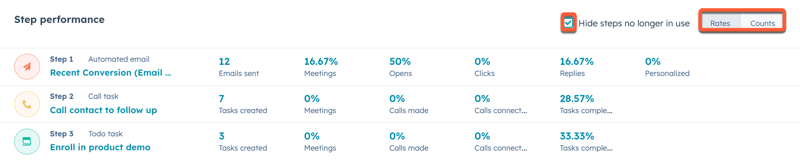
- O relatório Desempenho ao longo do tempo mostra uma contagem de suas inscrições ou reuniões reservadas ao longo de um período especificado.
- Clicado no menu suspenso à esquerda e selecione uma opção para alternar entre Inscrições e reuniões reservadas.
- Clique no menu suspenso Frequency (Frequência) à direita e selecione Daily, Weekly, MonthlyMonthly (Diária, Semanal, Mensal)

- O relatório Inscrever por etapa mostra o número de contatos em cada etapa, separados por seu status. Clique em uma barra para exibir mais informações sobre os contatos.
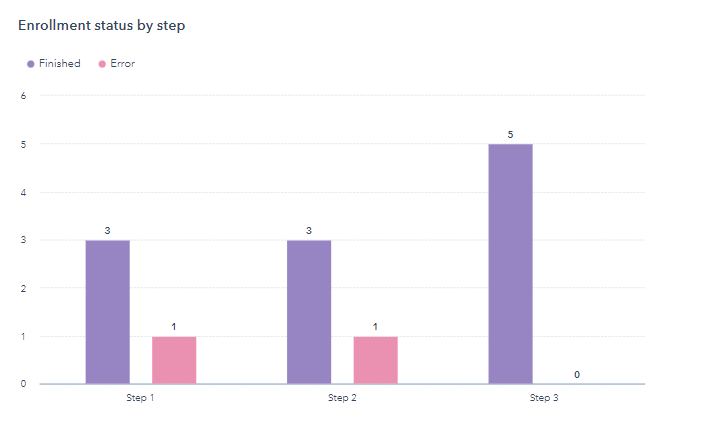
- Para exibir mais informações sobre as inscrições da sequência, clique na guia Inscrições .
- À esquerda, clique em um status para exibir os contatos com base em seu status de inscrevo.
-
- Para pausar, retomar ou encerrar as inscrições de um contato:
- Marque as caixas de seleção ao lado dos nomes dos contatos.
- Na parte superior da tabela, selecione Pausa, Retomar ou Desinscrever.
- Para pausar, retomar ou encerrar as inscrições de um contato:

Analisar dados de desempenho de todas as sequências
Você pode analisar o desempenho de todas as suas sequências. Cada relatório mostra dados combinados de todas as sequências.
- No seu portal da HubSpot, acesse Vendas > Sequências.
- Navegue até a guia Analisar .
- Na parte superior da página, use os menus suspensos para filtrar dados por empresas associadas específicas, sequências, status, pasta, usuários que inscreveram contatos ou inscrever datas.
- No relatório Insights , você pode analisar as seguintes métricas para sequências:
- Total de inscrições: o número total de contatos exclusivos inscritos em sequências. Alguns contatos podem ser registrados em várias sequências.
- Taxa de reunião: a porcentagem de contatos que reservaram uma reunião enquanto estavam inscritos e até sete dias depois de concluírem a sequências. Isso inclui qualquer reuniões agendada causando o cancelamento automático do registro. Isso inclui reuniões reservadas por meio de um link de agendamento, de um registro ou sincronizadas de um calendário conectado.
Observação: para contas com Sales hub ou Service hub que foram criadas antes de 3 de março de 2020, a taxa de reuniões é calculada como a porcentagem de contatos que reservaram uma reunião enquanto estavam inscritos na sequências. Isso inclui qualquer reuniões agendada causando o cancelamento automático do registro. Isso inclui reuniões reservadas por meio de um link de agendamento, de um registro ou sincronizadas de um calendário conectado.
-
- Taxa de resposta: a porcentagem de contatos que responderam pelo menos uma vez a qualquer email enviado por uma sequências.
- Taxa de Negócio (somente Sales hub Enterprise): o número total de contatos que tiveram um negócio criado após serem inscritos em uma sequências.
- Receita total (apenas Sales hub Fechada Enterprise): a receita total para negociações na fase de contratação que foram influenciadas por uma sequências.

- No relatório Engajamento , você pode exibir o número total de respostas de e-mail, cliques de e-mail e aberturas de e-mail para sua sequências.

- Na tabela Engajamento , você pode analisar as seguintes métricas para sua sequências:
- Empresas inscritas: empresas únicas que se inscreveram em suas sequências.
- Taxa engajada: empresas que abriram ou clicaram em um e-mail de sequências.
- Taxa de reunião: empresas que reservaram uma reunião durante ou até sete dias após a conclusão da sequências. Isso inclui reuniões reservadas por meio de um link de agendamento, de um registro ou sincronizadas de um calendário conectado.
- Na tabela qualidade do Contato , você pode analisar as seguintes métricas para sua sequências:
- Taxas de rejeição : contatos cujo endereço de e-mail foi devolvido enquanto estavam em suas sequências.
- Taxa de cancelamento de inscrição: contatos que clicaram em um link em um email enviado de suas sequências pelo menos uma vez.
- Sem resposta: os contatos que abriram ou clicaram em um email da sequências, mas não responderam a ele.
- O relatório de desempenho de Sequências ajuda você a comparar suas sequências. O relatório mostra uma lista de suas sequências, quando foram criadas, quantos contatos estão inscritos, bem como quantas aberturas, cliques, respostas e reuniões vieram da sequências.
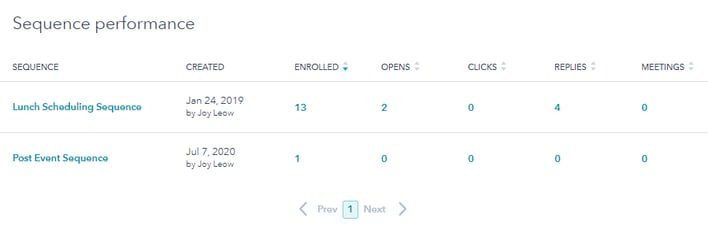
- A tabela Desempenho do modelo permite que você analise como os modelos estão sendo executados nas sequências. Este relatório mostra detalhes sobre cada modelo, incluindo quando ele foi criado, atualizado, o número de vezes que o modelo foi enviado e o número de aberturas, cliques e respostas do modelo. Para navegar até o modelo, clique no nome do modelo.

- O relatório Reuniões reservadas por tipo de etapa mostra quais etapas são leads para a maioria das reuniões reservadas.

- O relatório Reuniões reservadas por número de toques mostra quantas etapas são necessárias para marcar uma reunião.

- O relatório Desempenho ao longo do tempo mostra uma contagem de suas inscrições ou reuniões reservadas ao longo de um período especificado.
- Clique no menu suspenso à esquerda e selecione uma opção para alternar entre Inscrições e reuniões reservadas.
- Clique no menu suspenso Frequency (Frequência) à direita e selecione Daily, Weekly, MonthlyMonthly (Diária, Semanal, Mensal)

- A tabela Contatos altamente envolvidos mostra uma lista de contatos, sua empresa associada, status da sequências, as etapas mais recentes e seguintes da sequências, o número de emails enviados e o número de emails abertos e cliques. Para navegar até um contato, empresa ou sequências, clique no nome na coluna respectiva.

Adicionar relatórios de sequências ao painel de relatórios
Você pode revisar dados sobre o desempenho das sequências nos painéis de relatórios. Se você é um usuário profissional do Sales hub ou Enterprise?, você pode analisar o desempenho de suas sequências na ferramenta análise de conteúdo de vendas. Você também pode criar relatórios usando o construtor de relatórios personalizados .
Para adicionar um relatório de sequências ao painel de relatórios:
- Na sua conta da HubSpot, navegue até Relatórios > Painéis.
- Na parte superior direita, clique em Adicionar relatório e selecione Da biblioteca de relatórios.
- Na barra de pesquisa na parte superior direita, procure por sequências .
- Analise o desempenho da sequências usando os seguintes relatórios:
- Sequências inscreve, abre e clica por mês: mostra o número total de contatos inscritos para o mês, bem como a taxa de aberturas, cliques, respostas, reuniões criadas e cancelamentos de inscrição por inscrevo.
- inscrevo e compromissos de sequências: mostra o total de contatos registrados em cada sequências e como eles estão se envolvendo com sua sequências.
- Para adicionar o relatório ao painel de controle, clique em Salvar relatório.